大白菜u盘启动盘怎么重装系统?
重装系统的方法有很多,现在大家都喜欢使用U盘重装系统,U盘体积小巧,方便携带,可以用大白菜等工具把U盘制作成启动盘,然后设置U盘启动,就可以从U盘引导进入系统安装过程。
重装系统的方法有很多,现在大家都喜欢使用U盘重装系统,U盘体积小巧,方便携带,可以用大白菜等工具把U盘制作成启动盘,然后设置U盘启动,就可以从U盘引导进入系统安装过程。下面我们就来看看大白菜U盘启动盘重装系统的方法。
安装须知:
1、如果是新电脑或电脑系统无法启动,制作大白菜U盘启动盘需要借助另一台可用的电脑
2、如果运行内存2G以下安装32位(x86)系统,如果内存4G及以上,安装64位(x64)系统
3、如果操作系统大于4G放不进U盘,参考方法:U盘装系统不能放超过4G镜像的解决方法
一、准备工作
1、系统下载
2、4G及以上U盘
二、U盘启动设置:大白菜u盘装系统设置u盘启动教程(包含BIOS设置)
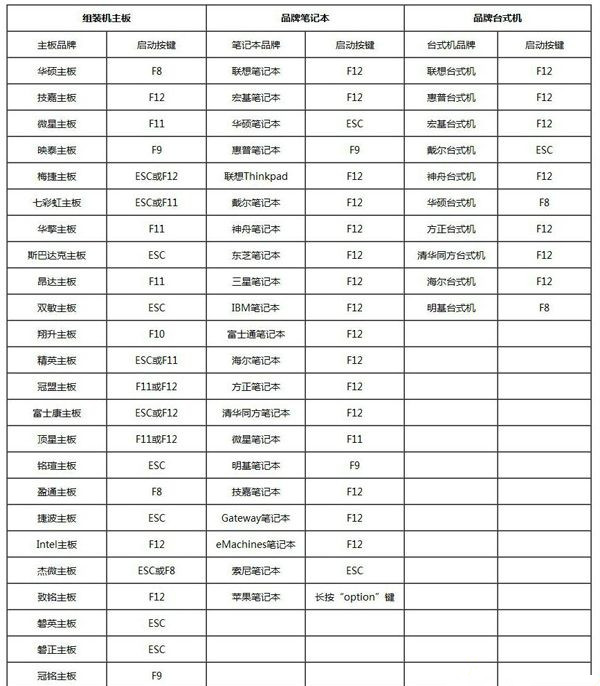
三、大白菜U盘启动盘装系统步骤如下
1、根据上面的教程制作好大白菜U盘启动盘,然后将下载的系统iso文件直接复制到u盘的GHO目录下;
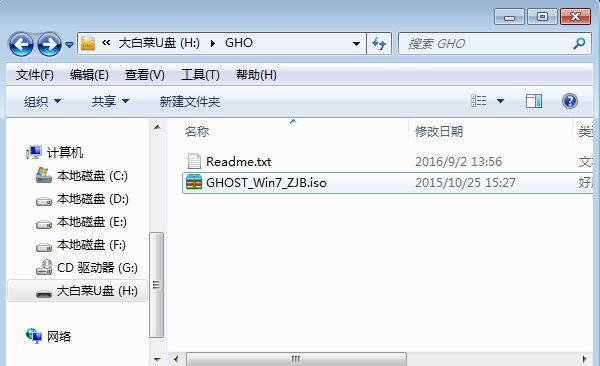
2、在需要装系统的电脑usb接口上插入大白菜U盘启动盘,重启后不停按F12或F11或Esc等快捷键打开启动菜单,选择U盘选项回车,比如General UDisk 5.00,不支持这些启动键的电脑查看第二点设置U盘启动方法;
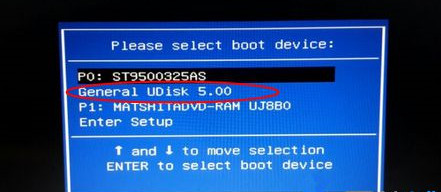
3、从U盘启动后进入到这个界面,通过方向键选择【02】选项回车,也可以直接按数字键2,启动pe系统,无法进入则选择【03】旧版PE系统;
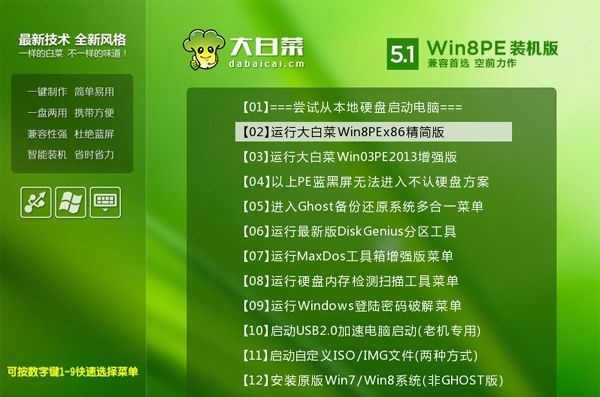
4、进入到pe系统之后,不需要全盘重新分区的直接执行第6步,如果需要重新分区,需备份所有数据,然后双击打开【DG分区工具】,右键点击硬盘,选择【快速分区】;
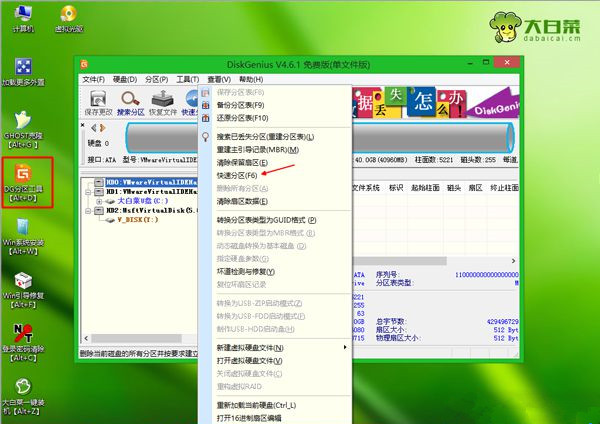
5、设置分区数目和分区的大小,一般C盘建议50G以上,如果是固态硬盘,勾选“对齐分区”执行4k对齐,扇区2048即可,点击确定,执行硬盘分区过程;
存心养性拼音:cún xīn yǎng xìng释义:保存赤子之心,修养善良之性。旧时儒家宣扬的修养方法。出处:《孟子·尽心上》存其心,养其性,所以事天也。”示例:释氏只令人到知天处休了,更无~事天也。★《二程全书·外书十二》
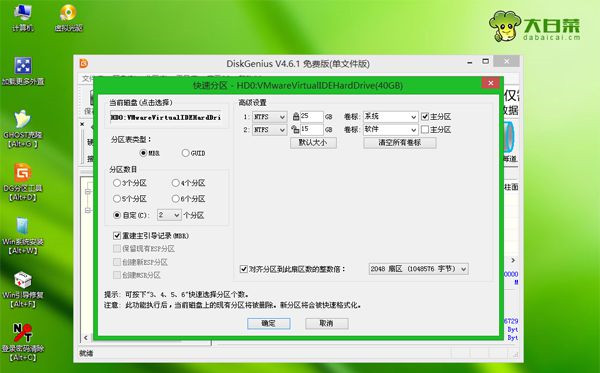
6、硬盘分区之后,打开【大白菜一键装机】,映像路径选择系统iso镜像,此时会自动提取gho文件,点击下拉框,选择gho文件;
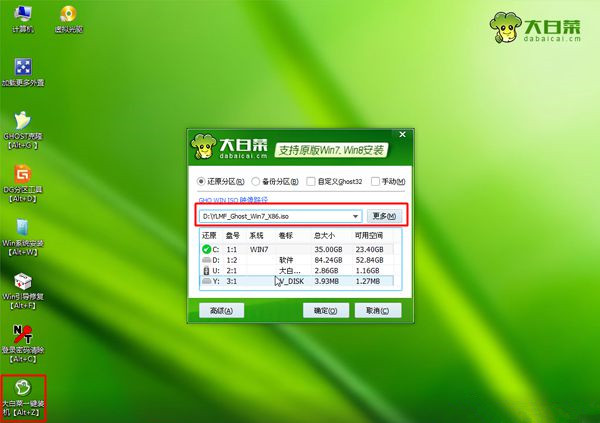
7、接着点击“还原分区”,选择系统安装位置,一般是C盘,pe下盘符显示可能错乱,如果不是显示C盘,可以根据“卷标”或磁盘大小选择,点击确定;
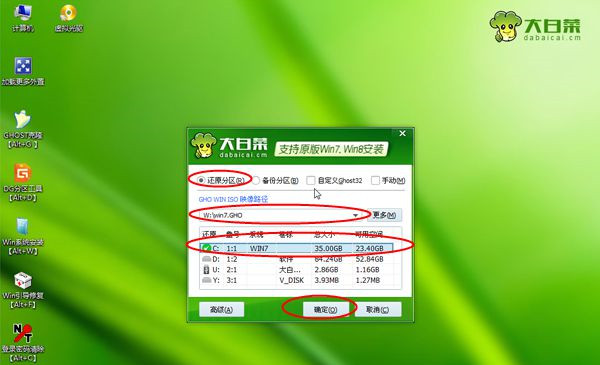
8、此时弹出提示框,勾选“完成后重启”和“引导修复”,点击是,执行安装系统过程;
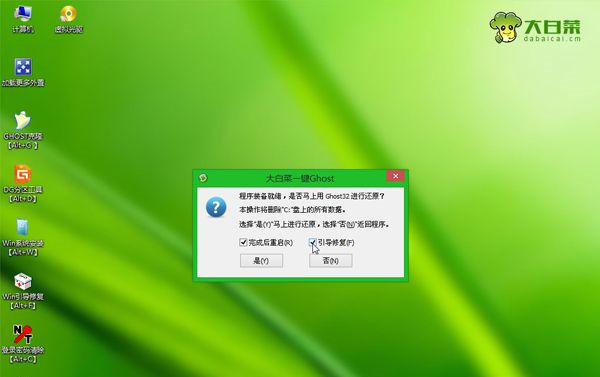
9、转到这个界面,执行系统安装到C盘的操作,这个过程需要5分钟左右,耐心等待即可;
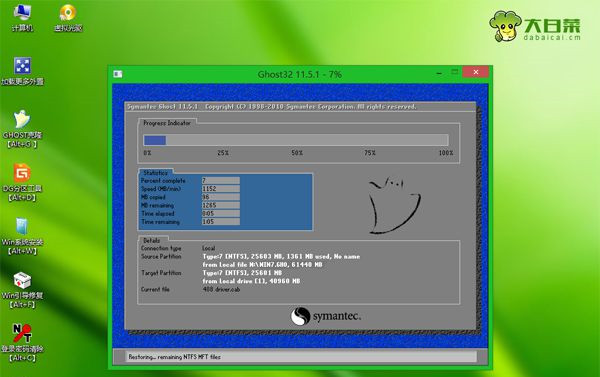
10、操作完成后电脑会自动重启,此时拔出大白菜U盘启动盘,之后会自动重新启动进入这个界面,执行装系统驱动、系统配置和激活过程;
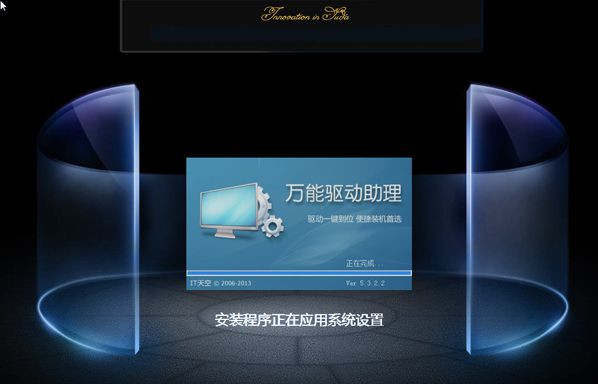
11、安装过程大约5-10分钟,最后重启进入全新系统桌面,大白菜U盘启动盘安装系统过程完成。

大白菜U盘启动盘怎么重装系统过程就是这样子,比较关键的一步是设置U盘启动,后面的安装步骤都不难。
















